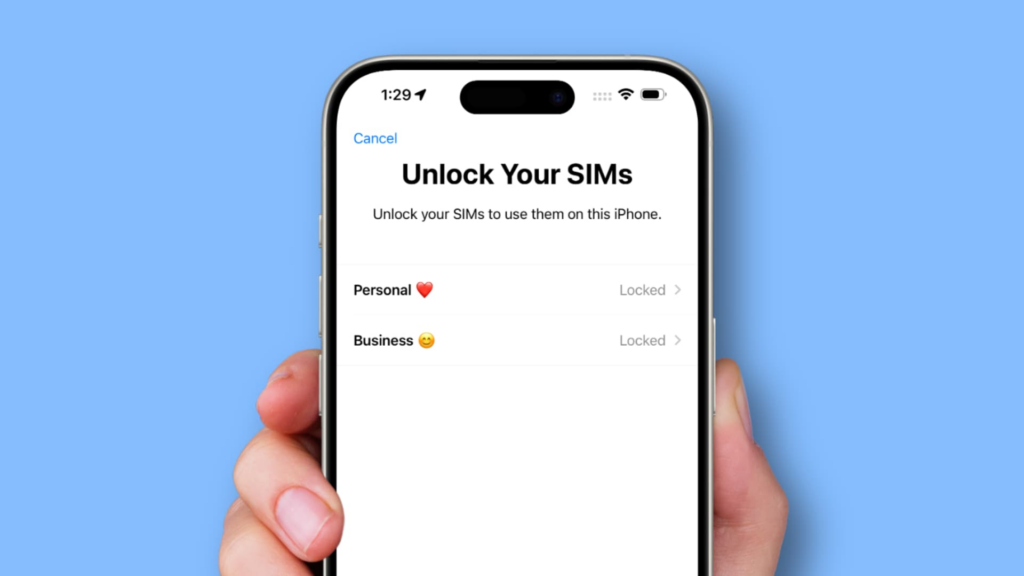
如果你的iPhone在重新启动后或在设置中打开SIM卡时,未显示输入SIM PIN的选项,你可以按照以下方法解决这个问题。SIM PIN的设置可以保护你的物理SIM卡和eSIM,即使有人盗取了你的SIM卡或知道你的设备密码,也无法使用你的移动服务。
输入SIM PIN的情境

1、重新启动iPhone:当你重新启动iPhone时,需要输入正确的SIM PIN。这时,你的iPhone将搜索蜂窝信号,并允许你使用该SIM卡进行通话、发送短信、使用移动数据和导入保存的联系人。
2、启用eSIM或物理SIM:如果你在iOS设置中关闭了eSIM或物理SIM,当你重新开启时,会提示你输入SIM PIN。
3、意外出现提示:在少数情况下,你的iPhone可能会突然要求你输入SIM PIN。这通常发生在iPhone挂起或卡在某个任务上时,系统会进行闪电重启来解决问题。
解决SIM PIN问题的步骤
如果你的iPhone在开机后或在设置中开启SIM卡时没有显示输入SIM PIN的全屏提示,可以尝试以下方法解决:
1、锁定和解锁iPhone:如果重启后没有自动显示输入SIM PIN的选项,可以按下侧边按钮锁定设备,等待10秒钟后解锁。这时,你可能会看到输入SIM PIN的选项。
2、访问iPhone设置:如果锁定和解锁不奏效,打开“设置”应用,点击“蜂窝移动网络”,在该屏幕上稍等片刻。通常,你会在几分钟后看到输入SIM PIN的选项。你可以尝试这种方法,如果不急于使用蜂窝服务,等待一会儿可能会有所帮助。
3、开启和关闭飞行模式:在控制中心或“设置”应用中,打开飞行模式,等待5秒钟后关闭。这时,通常会出现输入SIM PIN的选项。
4、在iOS设置中启用SIM卡:如果仍无法解锁SIM卡,请前往“设置” > “蜂窝移动网络”,选择一个SIM卡。如果它已被禁用,开启“启用此SIM卡”开关,这时iPhone会显示输入SIM PIN的选项。

5、重启iPhone:如果以上方法都没有效果,可以关闭iPhone,然后再打开以执行简单重启。如果已经尝试过重启,可以考虑强制重启。
6、重新插入物理SIM卡:如果你的iPhone有SIM卡槽(美国销售的iPhone 13及更早版本,或美国以外销售的所有iPhone),SIM卡可能因跌落或其他物理因素而发生轻微移动。使用SIM卡取卡工具取出SIM卡,用柔软干燥的无绒布擦拭,然后重新正确插入。现在唤醒iPhone,用设备密码解锁,你应该能够输入SIM PIN。
7、连接Wi-Fi并更新iPhone:如果你经常遇到此问题,请前往“设置” > “通用” > “软件更新”,确保你的iPhone运行的是最新版本的iOS。由于无法使用蜂窝数据,你需要通过Wi-Fi下载并安装最新更新。
8、重置网络设置:这是解决iPhone、iPad或Mac上的Wi-Fi和蜂窝问题的有效方法。前往“设置” > “通用” > “转移或重置iPhone” > “重置”,然后选择“重置网络设置”。完成后,你应该能顺利解锁SIM卡。
9、重置所有设置:如果仅重置网络设置没有效果,你可以考虑重置所有设置。但在此之前,请阅读重置所有设置的后果。
10、如果以上方法都无效:最后,如果你尝试了所有方法仍未解决问题,可以将SIM卡从iPhone中取出,插入另一台iPhone、Android手机或功能手机中,关闭SIM PIN设置,然后再将SIM卡插回到主iPhone中。虽然这是一种折衷办法,但建议等待iOS更新。更新后,再次设置SIM PIN以保持保护。同时,你也可以联系Apple Support或与他们分享你的反馈。
本文来自投稿,不代表TePhone特锋手机网立场,如若转载,请注明出处:https://www.tephone.com/article/28953
